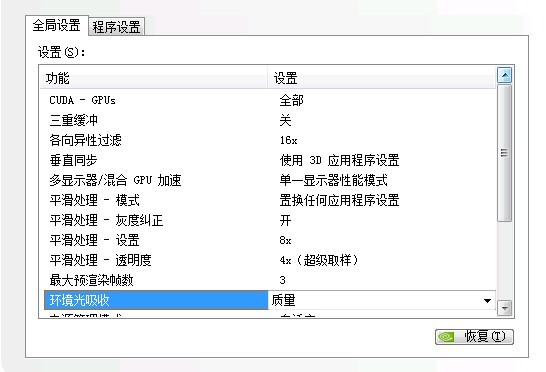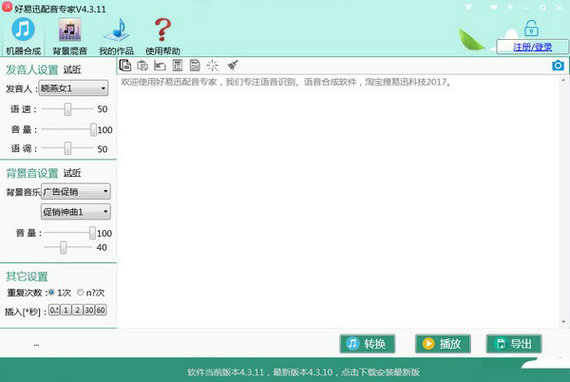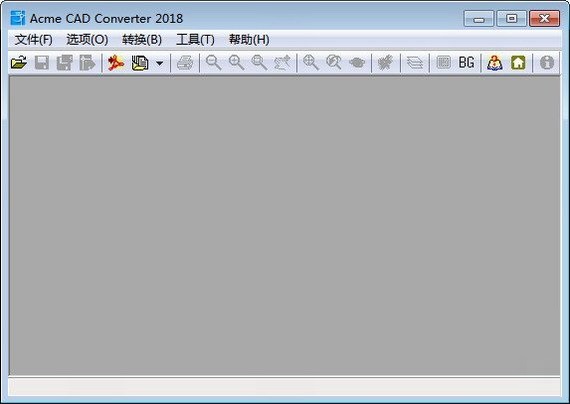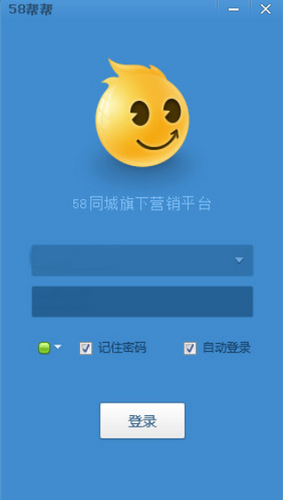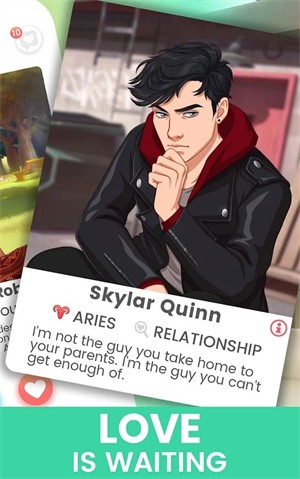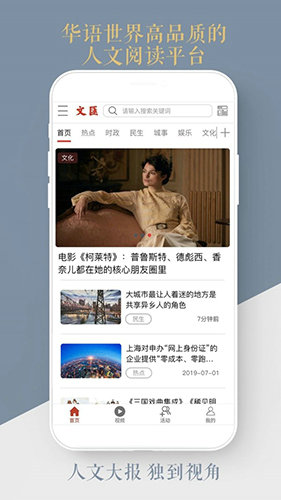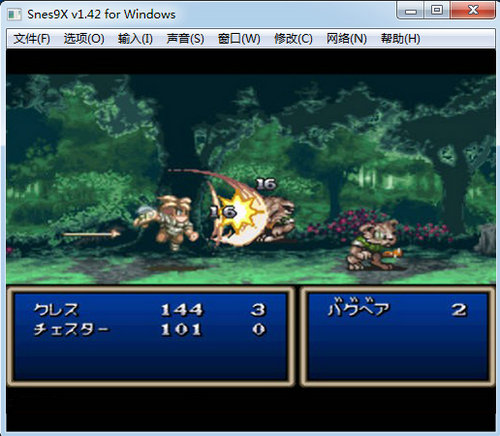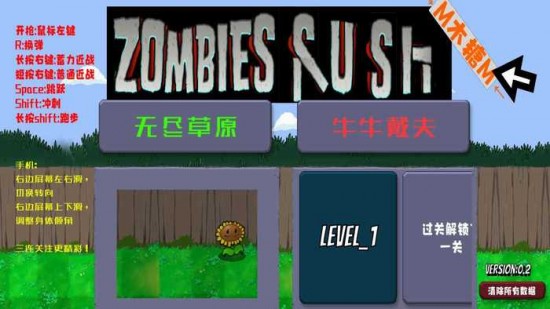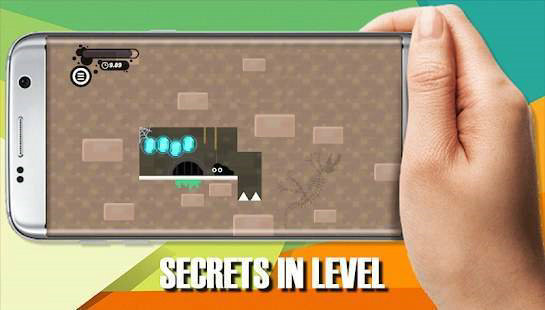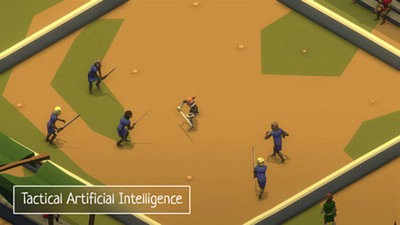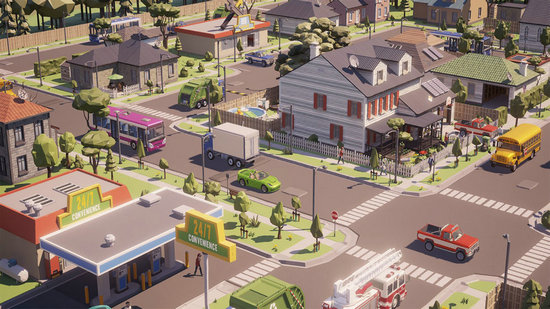CSOL画面优化指南
经常看到大家发布的很多CSOL图片,发现各位根本没有吧CSOL的画面发挥到最佳,HL1引擎虽然老旧,但是在现代电脑的高配置水准下,仍然能展现出很强大的画面效果,不过这种画面效果无法通过游戏本身的画面设置来提高。
为了让高配电脑完全发挥出CSOL的画面水准,特写文章一篇,希望对大家有所帮助。
先来欣赏一下本人电脑截取的游戏画面吧,经过优化后的画面非常清晰,而且没有锯齿。
图片欣赏完,接下来进入实战,首先需要提醒的有两点:
1、如果设置成功,游戏主菜单会出现些许裂痕,文字可能会出现噪点,这是正常现象,说明你设置成功了。
2、由于HL1是基于OpenGL开发的,所以在“游戏内”的显示设定里,建议也选择OpenGL做硬件渲染,能得到更清晰的画面;D3D在生化模式下视野更远,但是变成僵尸后会出现贴图错误,如果你不是抢分党,就不要用D3D加速了,难道你喜欢看那满屏的亮斑?
N卡设置,在桌面点击鼠标右键选择“属性”,在设置一栏里面打开Nvidia控制面板,在左侧菜单里选择“管理3D设置”,然后如图修改,其中最关键的设置项目有:
“各异向性过滤”——此项调整成16x,贴图就不再会近细远模糊,也不再会出现跑动时一溜溜的刷新线。
“平滑处理——模式”——设置为“置换任何应用程序设置”,然后将“平滑处理——设置”——修改为8x,“平滑处理——透明度”——修改为“4x(超级取样)”,这样游戏画面就不再会有锯齿了。需要注意的是,通常说来平滑处理4x以上,人眼就基本看不出差别了,如果电脑不够劲,4x足矣。
然后是最下方的“纹理过滤”——设置为“高质量”即可。
点击应用后,进游戏,如果主菜单出现裂纹,那么就表示设置成功了。
接着是A卡,在桌面点击鼠标右键直接打开控制中心:
在左边菜单里选择“3D”-“所有设置”
将“消除混叠”设定为4x或者8x。
“各异向性过滤”设定为16x。
“Catalyst AI”改为高级。
“Mipmap详细程度”改为高质量。
“自适应消除混叠”改为打开,并设定为质量,然后应用即可。
如下图:
最后提醒,修改显卡设置可能会造成一些3D游戏画面出现问题(如:尘埃系列),还原默认即可。
精品推荐
相关下载
相关文章
更多+热门搜索
手游排行榜
- 最新排行
- 最热排行
- 评分最高
-
休闲益智 大小:69.47MB
-
休闲益智 大小:41 MB
-
角色扮演 大小:182.02MB
-
动作塔防 大小:64.5M
-
模拟经营 大小:200MB